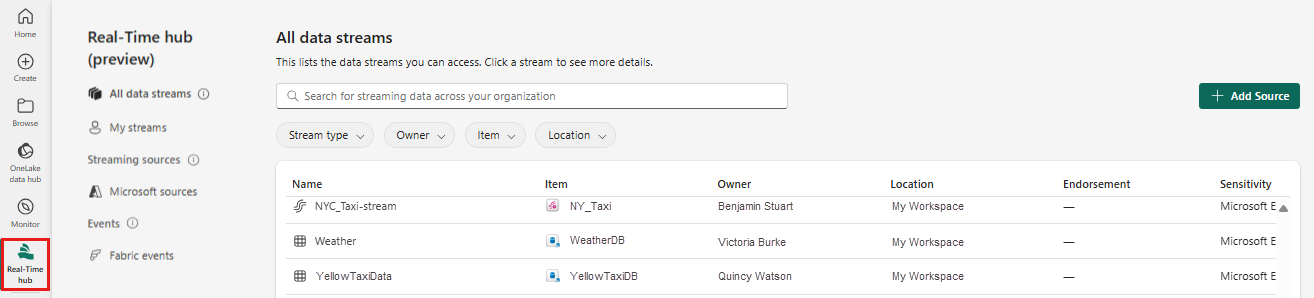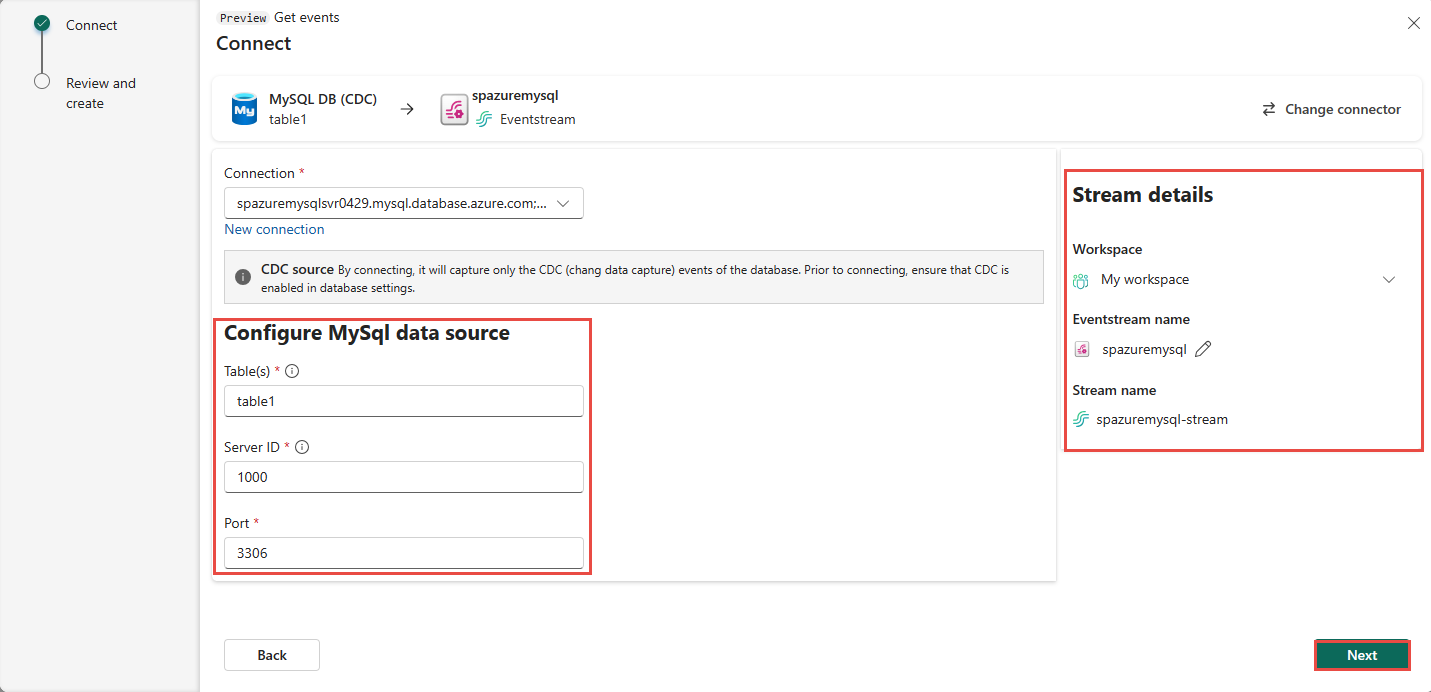Adición de CDC de MySQL Database como origen en el centro en tiempo real (versión preliminar)
En este artículo se describe cómo agregar la captura de datos modificados (CDC) de MySQL Database como origen de eventos en el centro en tiempo real de Fabric.
El conector de captura de datos modificados (CDC) de Azure MySQL Database permite capturar una instantánea de los datos actuales en una base de datos de Azure MySQL. Debe especificar las tablas que se van a supervisar y sobre las que recibir alertas cuando se produzcan cambios de nivel de fila posteriores en las tablas. Una vez que se capturan los cambios en una secuencia, puede procesar estos datos de CDC en tiempo real y enviarlos a diferentes destinos dentro de Fabric para su posterior procesamiento o análisis.
Nota:
El centro en tiempo real está actualmente en versión preliminar.
Requisitos previos
- Obtenga acceso al área de trabajo Premium de Fabric con los permisos Colaborador o superior.
- Se ha creado una instancia de Azure Database for MySQL: servidor flexible.
Configuración de la base de datos MySQL
El conector usa el conector Azure MySQL usa el conector Debezium MySQL para capturar los cambios en la base de datos MySQL. Debe definir un usuario de MySQL con permisos en todas las bases de datos que supervisa el conector. Para obtener instrucciones paso a paso, vea Configuración de la base de datos MySQL.
Habilitación del registro binario
Debe habilitar el registro binario para la replicación de MySQL. Los registros binarios registran las actualizaciones de transacciones de las herramientas de replicación para propagar los cambios. Por ejemplo, Azure Database for MySQL.
En Azure Portal, vaya a la instancia de Azure Database for MySQL.
En el menú de navegación de la izquierda, seleccione Parámetros del servidor.
Configure el servidor MySQL con las siguientes propiedades.
- binlog_row_image: establezca el valor en full.
- binlog_expire_logs_seconds: número de segundos para la eliminación automática del archivo de registro binario. Establezca el valor para que coincida con las necesidades del entorno. Por ejemplo, 86400.
Obtención de eventos de Azure MySQL Database (CDC)
Puede obtener eventos de CDC de Azure MySQL Database en el centro en tiempo real de una de las maneras siguientes:
- Mediante la experiencia Obtener eventos
- Mediante la pestaña Orígenes de Microsoft
Inicio de la experiencia Obtener eventos
Cambie a la experiencia de inteligencia en tiempo real en Microsoft Fabric. Seleccione Microsoft Fabric en la barra de navegación de la izquierda y después Inteligencia en tiempo real.
Seleccione Centro en tiempo real en la barra de navegación de la izquierda.
En la página Centro en tiempo real, seleccione + Obtener eventos en la esquina superior derecha de la página.
Use las instrucciones de la sección Adición de CDC de Azure MySQL Database como origen.
Pestaña Orígenes de Microsoft
En el centro en tiempo real, cambie a la pestaña Orígenes de Microsoft.
En la lista desplegable Origen, seleccione Azure MySQL DB (CDC).
En Suscripción, seleccione una suscripción de Azure que tenga el grupo de recursos con la cuenta de Azure MySQL Database.
En Grupo de recursos, seleccione un grupo de recursos que tenga la base de datos.
En Región, seleccione una ubicación donde se encuentra la base de datos.
Ahora, mueva el mouse sobre el nombre del origen de CDC de Azure MySQL DB que quiera conectar al centro en tiempo real en la lista de bases de datos y seleccione el botón Conectar, o bien seleccione ... (puntos suspensivos) y después el botón Conectar.
Para configurar la información de conexión, siga los pasos de la sección Adición de CDC de Azure MySQL DB como origen. Omita el primer paso de selección de CDC de Azure MySQL DB como un tipo de origen en el Asistente para obtener eventos.
Adición de CDC de Azure MySQL Database como origen
En la pantalla Seleccionar un origen de datos, seleccione MySQL DB (CDC).
En la página Conectar, seleccione Ir al recurso para ir a la base de datos de Azure PostgreSQL. Anote el nombre del servidor en la página Información general. Tiene el siguiente formato:
mysqlserver.mysql.database.azure.com.En la página Conectar, seleccione Nueva conexión.
En la sección Configuración de la conexión, siga estos pasos:
En Servidor, escriba el URI del servidor de Azure MySQL.
En Base de datos, escriba el nombre de la base de datos.
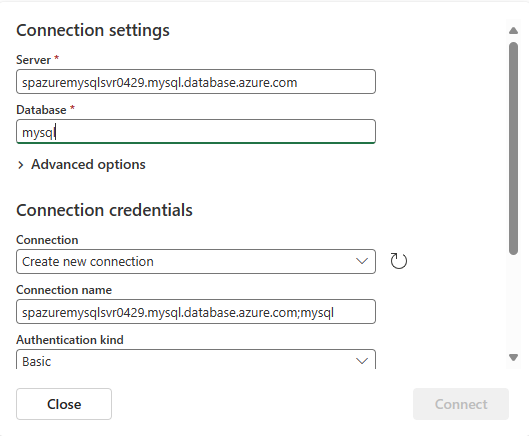
En la sección Credenciales de conexión, siga estos pasos:
Para Conexión, seleccione si hay una conexión existente a la base de datos MySQL. Si no es así, mantenga el valor predeterminado: Crear una nueva conexión.
Para Tipo de autenticación, seleccione Básica. Actualmente solo se admite la autenticación básica.
Escriba valores para Nombre de usuario y Contraseña.
Especifique si quiere usar una conexión cifrada.
Seleccione Conectar.
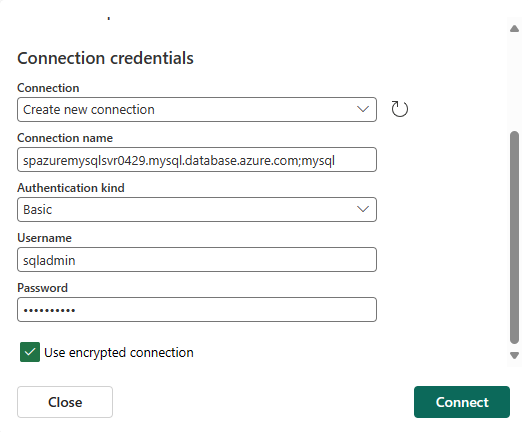
De nuevo en la página Conectar, realice estos pasos:
- Escriba el nombre de la tabla.
- Escriba el id. del servidor.
- Escriba el número de puerto o mantenga el valor predeterminado.
En la sección Detalles de la secuencia situada a la derecha, siga estos pasos:
Ahora, seleccione Siguiente en la parte inferior de la página.
En la página Revisar y crear, revise la configuración y seleccione Crear origen.
Visualización de los detalles del flujo de datos
En la página Revisar y crear, si selecciona Abrir secuencia de eventos, el asistente abre la secuencia de eventos que ha creado automáticamente con CDC de Azure MySQL DB seleccionado como origen. Para cerrar el asistente, seleccione Cerrar o X* en la esquina superior derecha de la página.
En el centro en tiempo real, cambie a la pestaña Flujos de datos. Actualice la página. Debería ver la secuencia de datos creada automáticamente. Para obtener pasos detallados, consulte Visualización de los detalles de los flujos de datos en el centro en tiempo real de Fabric.
Contenido relacionado
Para obtener información sobre cómo consumir flujos de datos, vea los artículos siguientes: